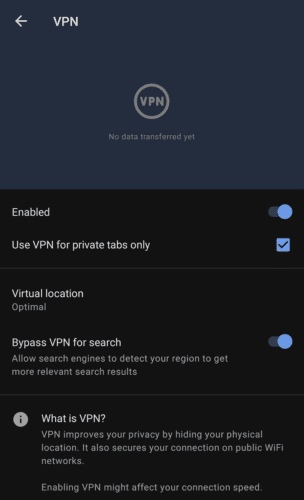Opera para Android cómo configurar una VPN integrada
Una de las principales ventajas del navegador Opera en Android es la función VPN integrada. Con esta función, puedes ocultar de forma segura tu dirección IP y tu actividad en línea.
También puedes cambiar tu ubicación visible para que parezca que estás en «América», «Asia» o «Europa».
Una VPN o red privada virtual es una herramienta que utiliza una conexión de red encriptada para hacer un túnel seguro de datos de navegación a través de un servidor VPN. Esto evita la vigilancia de su actividad en línea porque el monitor sólo verá los datos encriptados entre su dispositivo y el servidor VPN, que no pueden ser leídos sin la clave de encriptación. Las VPN también cambian su dirección IP visible por la del servidor VPN. Esto puede permitirte aparecer como si estuvieras en una ubicación diferente, lo que potencialmente te permite eludir las restricciones geográficas al bloquear el acceso a los contenidos bloqueados por ubicación.
La VPN integrada de Opera se puede configurar en los ajustes de la aplicación. Para acceder a la configuración de la aplicación, primero haz clic en el icono de Opera en la esquina inferior derecha de la aplicación.
Pulsa el icono de Opera en la esquina inferior derecha de la aplicación para acceder a los ajustes de la misma.
A continuación, toca «Configuración» en la parte inferior de la barra emergente para abrir los ajustes.
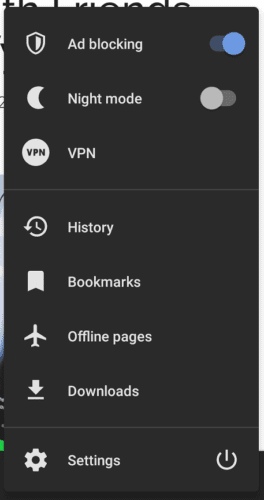
Pulsa «Configuración» en la parte inferior de la barra emergente.
En los ajustes, toque el control deslizante de la segunda opción «VPN» en la posición «On» para activar la VPN. Pulse el acceso directo «VPN» para configurar los ajustes de la VPN.
Toca el control deslizante «VPN» para activar o desactivar la VPN, o toca el acceso directo para configurar los ajustes de la VPN.
Hay tres opciones en la configuración de la VPN. La primera casilla de verificación se utiliza para establecer si la VPN se aplica a todas las pestañas si está desactivada o sólo a las pestañas privadas si está activada.
El siguiente ajuste es Ubicación virtual, que es la ubicación del servidor VPN. Tiene cuatro opciones, «Óptima» selecciona la opción más rápida, y debe ser usada si no quiere aparecer en una región en particular. Las regiones que puede seleccionar son «América», «Asia» y «Europa».
La última opción es «Bypass VPN for search». Esto evitará el uso de una VPN para conectarse a los motores de búsqueda, por lo que podrá seguir recibiendo resultados de búsqueda basados en la ubicación y el idioma.
Consejo: Estas opciones sólo son visibles cuando el control deslizante de la VPN está activado.
Puede configurar una serie de ajustes de la VPN cuando ésta está activada.